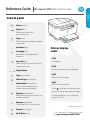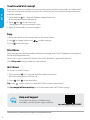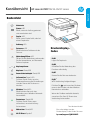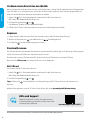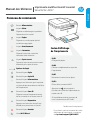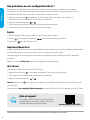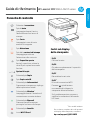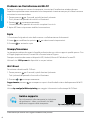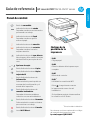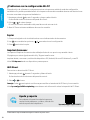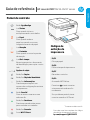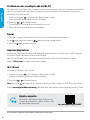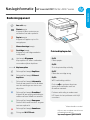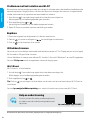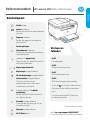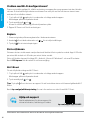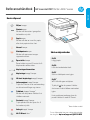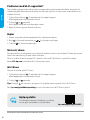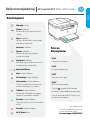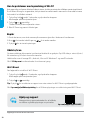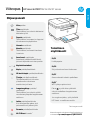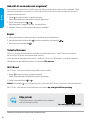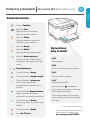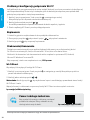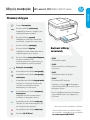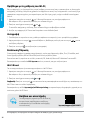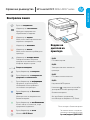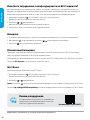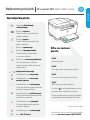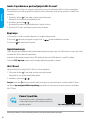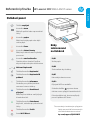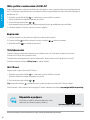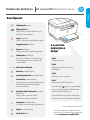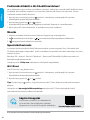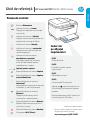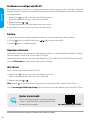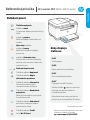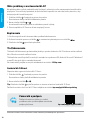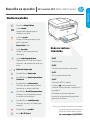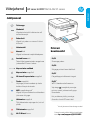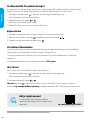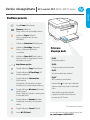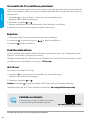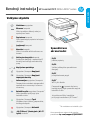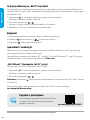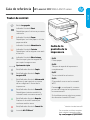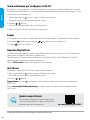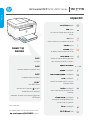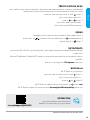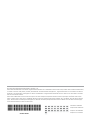HP LaserJet MFP M232-M237 Printer series Manualul proprietarului
- Tip
- Manualul proprietarului

English
HP LaserJet MFP M232–M237 series
Reference Guide
Power button
Status light
Blinks when starting or
processing a job.
Paper light
Blinks when out of paper or paper
is jammed.
Attention light
Cartridge light
Blinks when cartridge needs
attention.
Open Lid light
Open lid and turn over ID card to
copy second side.
Copy Options
Copy button/light
ID Card Copy button/light
Information button/light
Press to print a summary of
printer settings and status.
Wireless button/light
1
Blinks when trying to connect to a
wireless network.
Resume button/light
Press when lit to continue a job.
Cancel button/light
Wi-Fi Direct icon
1
Control panel
Er/01
Load paper.
Er/02
Close the printer cover completely.
Er/07
Reinstall the cartridge.
Er/61
1
WPS connection failed.
Press , and then try connecting the
printer to the wireless network again.
If problem persists, try connecting
using HP Smart.
For a complete list of printer display codes,
visit hp.com/support/ljM232MFP
Printer display
codes
1
Wireless model only

English
2
The information contained herein is subject to change without notice.
Help and Support
For printer information, troubleshooting,
and videos, visit the printer support website.
hp.com/support/ljM232MFP
Copy
1. Place the original on the scanner glass or document feeder.
2. Use to change options and to select settings.
3. Press to start the copy.
Print/Scan
The printer prints professional-quality documents at a great value. Up to 29 pages per minute (ppm)
A4 size and 30 ppm letter size.
Print from or scan to many iOS, Android, Microsoft® Windows®, and macOS devices.
Visit 123.hp.com from your devices to get started.
to do this if the printer has been turned on for more than two hours without being connected to
a wireless network.
1. Press and hold for 3 seconds, and then release the button.
All control panel buttons will light up.
2. Press and at the same time.
The Wireless icon on control panel cycles.
3. Open HP Smart and try connecting again.
Trouble with Wi-Fi setup?
Wi-Fi Direct
1. Press and hold for 3 seconds, and then release the button.
All control panel buttons will light up.
2. Press and at the same time.
Tip: Press to print a report to check Wi-Fi Direct status and password.
Visit for more information about Wi-Fi Direct printing.

Deutsch
Kurzübersicht
Netztaste
Status-LED
Blinkt, wenn ein Auftrag gestartet
oder verarbeitet wird.
Papier-LED
Blinkt, wenn Papier fehlt, oder bei
einem Papierstau.
Achtung-LED
Patronen-LED
Blinkt bei einem Problem mit der
Patrone.
-LED
Sie die Ausweiskarte, um die zweite
Seite zu kopieren.
Kopieroptionen
Kopieren-Taste/LED
Ausweiskartenkopie-Taste/LED
Information-Taste/-LED
Drücken Sie die Taste, um eine
Zusammenfassung der Einstellungen
und des Status des Druckers zu
drucken.
Wireless-Taste/LED
1
Blinkt bei dem Versuch, eine
Verbindung zum Wireless-Netzwerk
herzustellen.
Fortsetzen -Taste/LED
Drücken Sie die Taste, wenn
sie leuchtet, um einen Auftrag
fortzusetzen.
Abbrechen -Taste/LED
Wi-Fi Direct-Symbol
1
Bedienfeld
Er/01
Legen Sie Papier ein.
Er/02
Schließen Sie die Abdeckung des
Druckers vollständig.
Er/07
Setzen Sie die Patrone wieder ein.
Er/61
1
WPS-Verbindung fehlgeschlagen.
Drücken Sie , und versuchen Sie dann
erneut, den Drucker mit dem Wireless-
Netzwerk zu verbinden.
Wenn das Problem weiterhin besteht,
versuchen Sie, über HP Smart eine
Verbindung herzustellen.
Eine vollständige Liste der
hp.com/support/ljM232MFP
Druckerdisplay-
Codes
1
Nur Wireless-Modell
HP LaserJet MFP M232–M237 series

Deutsch
4
Hilfe und Support
Weitere Druckerinfos sowie Informationen zur
Druckersupport-Website.
hp.com/support/ljM232MFP
Kopieren
1. Legen Sie das Original auf das Glas das Scanners oder in die Dokumentenzuführung.
2. Ändern Sie Optionen mit und wählen Sie mit Einstellungen aus.
3. Drücken Sie , um den Kopiervorgang zu starten.
Drucken/Scannen
Der Drucker druckt hochwertige Dokumente in professioneller Qualität. Bis zu 29 Seiten pro Minute (ppm)
im A4-Format und 30 Seiten pro Minute im Letter-Format.
Drucken oder scannen Sie über viele iOS, Android, Microsoft® Windows® und macOS Geräte.
Besuchen Sie 123.hp.com von Ihrem Gerät aus, um zu beginnen.
ohne mit einem Wireless-Netzwerk verbunden zu werden.
1. Halten Sie
Alle Tasten des Bedienfeldes leuchten auf.
2. Drücken Sie gleichzeitig und .
Das Wireless-Symbol auf dem Bedienfeld blinkt.
Probleme beim Einrichten des WLANs
Wi-Fi Direct
1. Halten Sie
Alle Tasten des Bedienfeldes leuchten auf.
2. Drücken Sie gleichzeitig und .
Tipp: Drücken Sie , um einen Bericht zur Überprüfung von Wi-Fi Direct-Status und -Kennwort zu
drucken.
.
Die enthaltenen Informationen können sich jederzeit ohne vorherige Ankündigung ändern.

Français
Imprimante multifonction HP LaserJet
Série M232–M237
Manuel de référence
Bouton Alimentation
Voyant d'état
Clignote au démarrage ou pendant
l'impression d'un travail.
Voyant Papier
Clignote en cas de papier épuisé
ou de bourrage papier.
Voyant Avertissement
Voyant Cartouche
Clignote lorsqu'une cartouche
nécessite votre attention.
Voyant Capot ouvert
Ouvrez le capot et retournez la carte
d'identité pour copier le verso.
Options de Copie
Bouton/Voyant Copie
Bouton/Voyant Copie ID
Bouton/Voyant Informations
Appuyez sur le bouton pour imprimer
un résumé des paramètres et de l'état
de l'imprimante.
Bouton/Voyant
1
Clignote lorsque l'imprimante tente
Bouton/Voyant Reprendre
Appuyez sur le bouton lorsqu'il est
allumé pour poursuivre un travail.
Bouton/Voyant Annuler
Icône Wi-Fi Direct
1
Panneau de commande
Er/01
Chargez du papier.
Er/02
Fermez complètement le capot de
l'imprimante.
Er/07
Remettez la cartouche en place.
Er/61
1
Échec de la connexion WPS.
Appuyez sur , puis essayez à
nouveau de connecter l'imprimante au
Si le problème persiste, essayez de
vous connecter avec HP Smart.
Pour obtenir une liste complète des codes
site hp.com/support/ljM232MFP
de l'imprimante
1

Si l'application ou le logiciel ne parvient pas à trouver votre imprimante, redémarrez le mode de
1. Appuyez sur le bouton et maintenez-le enfoncé pendant 3 secondes, puis relâchez-le.
Tous les boutons du panneau de commande vont s'allumer.
2. Appuyez simultanément sur et .
3. Ouvrez HP Smart et essayez de vous connecter à nouveau.
Français
6
Aide et support
Pour obtenir des informations sur l'imprimante,
le dépannage et des vidéos, rendez-vous sur le
site Web d'assistance de l'imprimante.
hp.com/support/ljM232MFP
Copier
1. Placez l'original sur la vitre du scanner ou le chargeur de documents.
2. Utilisez pour sélectionner les paramètres.
3. Appuyez sur pour démarrer la copie.
Imprimer/Numériser
L'imprimante produit des documents de qualité professionnelle pour un rapport qualité/prix remarquable.
Imprimez depuis ou numérisez vers de nombreux périphériques iOS, Android, Microsoft® Windows®,
et macOS.
Rendez-vous sur 123.hp.com depuis vos périphériques pour démarrer.
Wi-Fi Direct
1. Appuyez sur le bouton
Tous les boutons du panneau de commande vont s'allumer.
2. Appuyez simultanément sur et .
Appuyez sur
mot de passe.
Consultez le site pour plus d'informations sur l'impression en Wi-Fi Direct.

Italiano
Guida di riferimento
Pulsante di accensione
Spia di stato
Lampeggia durante l'avvio o
l'elaborazione di un lavoro di
stampa.
Spia Carta
Lampeggia in caso di carta
esaurita o inceppata.
Spia Attenzione
Spia della cartuccia di stampa
Lampeggia per attirare
l'attenzione sulla cartuccia.
Spia Coperchio aperto
Aprire il coperchio e voltare la
carta ID per copiare la seconda
facciata.
Opzioni di copia
Pulsante/spia Copia
Spia Copia carta ID
Pulsante/spia Informazioni
Premere per stampare un riepilogo
delle impostazioni attuali.
Pulsante/spia Wireless
1
Lampeggia durante il tentativo di
connessione a una rete wireless.
Pulsante/spia Riprendi
Premere quando accesa per
proseguire un lavoro di stampa.
Pulsante/spia Annulla
Icona Wi-Fi Direct
1
Pannello di controllo
Er/01
Caricare la carta.
Er/02
Chiudere completamente il coperchio
della stampante.
Er/07
Reinstallare la cartuccia.
Er/61
1
Errore di connessione WPS.
Premere , quindi tentare
nuovamente di collegare la
stampante alla rete wireless.
Se il problema persiste, provare a
stabilire la connessione utilizzando
HP Smart.
Per un elenco completo dei codici presenti
sul display della stampante, consultare
hp.com/support/ljM232MFP
Codici sul display
della stampante
1
Solo modelli wireless
HP LaserJet MFP M232–M237 series

Se l'app o il software non trovano la stampante, ricominciare l'installazione wireless daccapo.
L'operazione potrebbe essere necessaria se la stampante è rimasta accesa per più di due ore senza
connettersi a una rete wireless.
1. Tenere premuto per 3 secondi, quindi rilasciare il pulsante.
Tutti i pulsanti del pannello di controllo si illuminano.
2. Premere e contemporaneamente.
L'icona Wireless sul pannello di controllo completa il suo ciclo.
3. Aprire HP Smart e riprovare a stabilire la connessione.
Italiano
8
Guida e supporto
Per informazioni sulla stampante, la risoluzione
dei problemi e i video, consultare il sito Web
dedicato al supporto della stampante.
hp.com/support/ljM232MFP
Copia
1. Posizionare l'originale sul vetro dello scanner o sull'alimentatore di documenti.
2. Usare per selezionare le impostazioni.
3. Premere per avviare la copia.
Stampa/Scansione
La stampante realizza documenti di qualità professionale a un ottimo rapporto qualità-prezzo. Fino
a 29 ppm (pagine al minuto) Formato A4 e formato lettera 30 ppm.
Stampa e scansione da numerosi dispositivi iOS, Android, Microsoft® Windows® e macOS.
Visitare il sito 123.hp.com dai dispositivi in uso per iniziare.
Problemi con l'installazione del Wi-Fi?
Wi-Fi Direct
1. Tenere premuto per 3 secondi, quindi rilasciare il pulsante.
Tutti i pulsanti del pannello di controllo si illuminano.
2. Premere e contemporaneamente.
Suggerimento: premere
Direct.
Visitare per maggiori informazioni sulla stampa Wi-Fi Direct.

Español
Guía de referencia
Botón de encendido
Indicador luminoso de estado
Parpadea cuando se está iniciando o
procesando un trabajo.
Indicador luminoso de Papel
Parpadea cuando se agota o
atasca el papel.
Indicador luminoso de atención
Indicador luminoso de cartucho
Parpadea cuando el cartucho
requiere atención.
Indicador luminoso de tapa abierta
Abra la tapa y dé la vuelta a la tarjeta
cara.
Opciones de copia
Botón/indicador luminoso Copiar
Botón/indicador luminoso Copiar
tarjeta de ID
Botón/indicador luminoso de
información
Pulse este botón para imprimir un
estado de la impresora.
Botón/indicador luminoso de
conexión inalámbrica
1
Parpadea al intentar establecer
conexión con una red inalámbrica.
Botón/indicador luminoso Reanudar
Pulse este botón cuando se ilumine
para continuar un trabajo.
Botón/indicador luminoso Cancelar
Icono Wi-Fi Direct
1
Panel de control
Er/01
Cargue papel.
Er/02
Cierre la cubierta de la impresora por
completo.
Er/07
Reinstale el cartucho.
Er/61
1
Ha fallado la conexión de WPS.
Pulse y luego intente conectar
la impresora de nuevo a la red
inalámbrica.
Si el problema persiste, intente realizar
la conexión con HP Smart.
Para obtener una lista completa de los códigos
de la pantalla de la impresora, visite
hp.com/support/ljM232MFP
Códigos de la
pantalla de la
impresora
1
Solo el modelo inalámbrico
HP LaserJet MFP M232–M237 series

inalámbrica. Es posible que deba hacerlo si la impresora ha estado encendida durante más de dos horas
sin estar conectada a ninguna red inalámbrica.
1. Mantenga pulsado durante 3 segundos y luego suelte el botón.
Se iluminarán todos los botones del panel de control.
2. Pulse y al mismo tiempo.
El icono de conexión inalámbrica del panel de control entra en ciclo.
3. Abra HP Smart e intente establecer de nuevo la conexión.
Español
10
La información aquí contenida está sujeta a cambios sin previo aviso.
Ayuda y soporte
Para obtener información sobre la impresora,
resolución de problemas, y vídeos, visite el sitio
web de soporte de la impresora.
hp.com/support/ljM232MFP
Copiar
1. Coloque el original en el cristal del escáner o en el alimentador de documentos.
2. Use para cambiar las opciones y
3. Pulse para iniciar la copia.
Imprimir/escanear
La impresora imprime documentos de calidad profesional a un precio muy rentable. Hasta
29 páginas por minuto (ppm) tamaño A4 y 30 ppm tamaño carta.
Imprima desde, o escanee a, multitud de dispositivos iOS, Android, Microsoft® Windows® y macOS.
Visite 123.hp.com desde sus dispositivos para empezar.
WiFi Direct
1. Mantenga pulsado durante 3 segundos y libere el botón.
Se iluminarán todos los botones del panel de control.
2. Pulse y a la vez.
Consejo: Pulse
Visite para obtener más información sobre la impresión Wi-Fi Direct.

Português
HP LaserJet MFP M232–M237 series
Guia de referência
Botão liga/desliga
Luz Status
Pisca quando inicia ou
está processando um trabalho.
Luz Papel
Pisca quando acaba o
papel ou quando ocorre um
congestionamento de papel.
Luz Atenção
Luz Cartucho
Pisca quando o cartucho precisa
de atenção.
Luz Abrir tampa
Abra a tampa e vire o documento
lado.
Opções de cópia
Botão/luz Copiar
Botão/luz Cópia de identidade
Botão/luz Informações
Pressione para imprimir um
da impressora.
Botão
1
Pisca ao tentar conectar a uma
Botão/luz Continuar
Pressione quando estiver aceso
para continuar um trabalho.
Botão/luz Cancelar
Ícone Wi-Fi Direct
1
Painel de controle
Er/01
Coloque papel.
Er/02
Feche a tampa da impressora.
Er/07
Reinstale o cartucho.
Er/61
1
A conexão WPS falhou.
Pressione e tente conectar
novamente.
Se o problema persistir, tente
conectar usando o HP Smart.
Para obter uma lista completa dos códigos
de exibição da impressora, acesse
hp.com/support/ljM232MFP
Códigos de
exibição da
impressora
1

Português
12
As informações contidas aqui estão sujeitas a alterações sem aviso prévio.
Ajuda e suporte
solução de problemas e vídeos, acesse o site
de suporte da impressora.
hp.com/support/ljM232MFP
Copiar
1. Coloque o original sobre o vidro do scanner ou no alimentador de documentos.
2. Use
3. Pressione para começar a copiar.
Imprimir/digitalizar
por minuto (ppm) Tamanhos A4 e carta de 30 ppm.
Imprima ou digitalize para vários dispositivos iOS, Android, Microsoft® Windows® e macOS.
Acesse 123.hp.com nos dispositivos para começar.
1. Pressione e segure por 3 segundos, depois solte o botão.
2. Pressione e ao mesmo tempo.
3. Abra o HP Smart e tente conectar novamente.
Wi-Fi Direct
1. Pressione e segure por 3 segundos, depois solte o botão.
2. Pressione e ao mesmo tempo.
Dica: Pressione
Acesse

Nederlands
HP LaserJet MFP M232–M237 series
Naslaginformatie
Aan-uitknop
Statuslampje
Knippert tijdens opstarten en
verwerken van een opdracht.
Papierlampje
Knippert als papier op is of is
vastgelopen.
Waarschuwingslampje
Cartridgelampje
Knippert als cartridge aandacht
nodig heeft.
Het lampje Klep open
Klep open en ID-kaart omdraaien
om andere zijde te kopiëren.
Kopieeropties
De knop/het lampje Kopiëren
De knop/het lampje ID-kaart
kopiëren
De knop/het lampje Informatie
Druk om een overzicht af te drukken
van de instellingen en status van
de printer.
De knop/het lampje Draadloos
1
Knippert bij een poging verbinding te
maken met een draadloos netwerk.
De knop/het lampje Doorgaan
Druk als dit brandt om door te gaan
met een opdracht.
De knop/het lampje Annuleren
Pictogram Wi-Fi Direct
1
Bedieningspaneel
Er/01
Plaats papier.
Er/02
Sluit de printerklep volledig.
Er/07
Plaats de cartridge terug.
Er/61
1
WPS-verbinding mislukt.
Druk op en probeer de printer
opnieuw te verbinden met het
draadloze netwerk.
Probeer verbinding te maken met
HP Smart als het probleem zich blijft
voordoen.
Kijk voor een compleet overzicht van
printerdisplaycodes op
hp.com/support/ljM232MFP
Printerdisplaycodes
1
Alleen draadloos model

Nederlands
14
De informatie in dit document kan worden gewijzigd zonder voorafgaande kennisgeving.
Help en ondersteuning
Ga voor printerinformatie, probleemoplossing
en video's naar de ondersteuningswebsite van
de printer.
hp.com/support/ljM232MFP
Kopiëren
1. Plaats het origineel op de glasplaat of in de documentinvoer.
2. Gebruik om opties te wijzigen en om instellingen te selecteren.
3. Druk op om het kopiëren uit te voeren.
Afdrukken/scannen
De printer print voordelig professionele kwaliteitsdocumenten af. Tot 29 pagina's per minuut (ppm)
A4-formaat en 30 ppm letter-formaat.
U kunt afdrukken of scannen naar talloze iOS-, Android-, Microsoft® Windows®- en macOS-apparaten.
Ga naar 123.hp.com vanaf uw apparaten om aan de slag te gaan.
Als uw printer niet kan worden gevonden door de app of software moet u de draadloze installatiemodus
opnieuw opstarten. Mogelijk moet u dit doen als de printer al langer dan twee uur is ingeschakeld
zonder verbonden te zijn geweest met een draadloos netwerk.
1. Hou de knop 3 seconden lang ingedrukt en laat deze vervolgens los.
Alle knoppen op het bedieningspaneel gaan branden.
2. Druk tegelijkertijd op en
.
Het pictogram Draadloos op het bedieningspaneel wisselt.
3. Open HP Smart en probeer opnieuw verbinding te maken.
Problemen met het instellen van Wi-Fi?
Wi-Fi Direct
1. Hou de knop 3 seconden lang ingedrukt en laat deze vervolgens los.
Alle knoppen op het bedieningspaneel gaan branden.
2. Druk tegelijkertijd op en .
Tip: Druk op om een rapport af te drukken om de status en het wachtwoord van Wi-Fi Direct te
controleren.
Ga naar voor meer informatie over printen met Wi-Fi Direct.

Svenska
HP LaserJet MFP M232–M237 series
Referenshandbok
Ström-knapp
status-indikator
Blinkar när du startar eller bearbetar
ett jobb.
Pappers-indikator
Blinkar när pappret har tagit slut
eller fastnat.
Varningslampa
Tonerkassett-indikator
Blinkar när tonerkassetten behöver
uppmärksamhet.
Indikator för öppet lock
Öppna locket och vänd ID-kortet för
att kopiera baksidan.
Kopieringsalternativ
Kopierings-knapp/indikator
ID-kortkopierings-knapp/indikator
Informations-knapp/indikator
Tryck för att skriva ut en
sammanfattning av skrivarens
inställningar och status.
Knapp/indikator för trådlös
anslutning
1
Blinkar när du försöker ansluta till
ett trådlöst nätverk.
Fortsätt-knapp/indikator
Tryck på den när den lyser för att
fortsätta ett jobb.
Avbryta-knapp/indikator
Wi-Fi Direct-ikon
1
Kontrollpanel
Er/01
Fyll på papper.
Er/02
Stäng skrivarluckan helt.
Er/07
Ominstallera patronen.
Er/61
1
WPS-anslutningen misslyckades.
Tryck på och försök sedan ansluta
skrivaren till det trådlösa nätverket
igen.
Försök ansluta med HP Smart om
problemet kvarstår.
Besök hp.com/support/ljM232MFP
för en fullständig lista över skrivarens felkoder
Skrivarens
felkoder
1
Endast trådlösa modeller

Svenska
16
Hjälp och support
Besök webbplatsen för skrivarsupport för
skrivarinformation, felsökning och videor.
hp.com/support/ljM232MFP
Kopiera
1. Placera originalet på skannerglaset eller i dokumentmataren.
2. Använd för att ändra alternativ och för att välja inställningar.
3. Tryck på för att starta kopieringen.
Skriv ut/skanna
Skrivaren skriver ut dokument med professionell kvalitet till ett mycket bra värde. Upp till 29 sidor
per minut A4-storlek och 30 sidor per minut i letter-storlek.
Skriv ut från eller skanna till många iOS-, Android-, Microsoft® Windows®- och macOS-enheter.
Besök 123.hp.com från din enhet för att komma igång.
Starta om inställningsläget för trådlös anslutning om appen eller programvaran inte kan hitta din
skrivare. Du kan behöva göra detta om skrivaren har varit på i mer än två timmar utan att vara
ansluten till ett trådlöst nätverk.
1. Tryck på och håll nedtryckt i tre sekunder och släpp sedan knappen.
Alla knappar på kontrollpanelen tänds.
2. Tryck samtidigt på och .
Ikonen för trådlös anslutning på kontrollpanelen cyklas.
3. Öppna HP Smart och försök ansluta igen.
Wi-Fi Direct
1. Tryck på och håll nedtryckt i tre sekunder och släpp sedan knappen.
Alla knappar på kontrollpanelen tänds.
2. Tryck samtidigt på och .
Tips: Tryck på för att skriva ut en rapport för att kontrollera status och lösenord gällande Wi-Fi
Direct.
Besök för mer information om utskrift med Wi-Fi Direct.
Informationen i detta dokument kan komma att bli inaktuell utan föregående meddelande.

Norsk
HP LaserJet MFP M232–M237 series
Referansehåndbok
På/av-knapp
Statuslampe
Blinker når du setter i gang eller
behandler en jobb.
Papirlampe
Blinker når det er tomt for papir,
eller hvis papiret sitter fast.
Varsel-lampe
Blekkpatronlampe
Blinker når patronen trenger
oppmerksomhet.
Åpne lokk-lampe
Åpne lokket og snu ID-kortet for å
kopiere den andre siden.
Kopieringsalternativer
Kopieringsknapp/-lampe
ID-kort kopieringsknapp/-lampe
Informasjonsknapp/-lampe
Trykk for å skrive ut et sammendrag
av skriverinnstillinger og status.
Trådløst-knapp/-lampe
1
Blinker når du prøver å koble til et
trådløst nettverk.
Fortsettknapp/-lampe
Trykk på den når den lyser for å
fortsette en jobb.
Avbrytknapp/-lampe
Wi-Fi Direct-ikon
1
Kontrollpanel
Er/01
Legg i papir.
Er/02
Lukk skriverdekselet helt.
Er/07
Sett inn blekkpatronen igjen.
Er/61
1
WPS-tilkoblingen mislyktes.
Trykk på før du prøver å koble
skriveren til det trådløse nettverket
igjen.
Hvis problemet vedvarer, kan du
prøve å koble til med HP Smart.
For en fullstendig liste over skriverskjermkoder,
kan du gå til hp.com/support/ljM232MFP
Skriverskjermkoder
1
Bare trådløs modell

Norsk
18
Informasjonen i dette dokumentet kan endres uten varsel.
Hjelp og støtte
For skriverinformasjon, feilsøking, og videoer,
kan du gå til nettstedet for skriverstøtte.
hp.com/support/ljM232MFP
Kopier
1. Plasser originalen på skannerglasset eller i dokumentmateren.
2. Bruk for å endre alternativer og for å velge innstillinger.
3. Trykk på for å starte kopieringen.
Skriv ut / skann
Skriveren skriver ut dokumenter av profesjonell kvalitet til en stor verdi. Opptil 29 sider per minutt
(spm) i A4-størrelse og 30 spm i letter-størrelse.
Skriv ut fra eller skann til mange iOS-, Android-, Microsoft® Windows®- og macOS-enheter.
Besøk 123.hp.com fra enheten din for å komme i gang.
må kanskje gjøre dette dersom skriveren har vært på i mer enn to timer uten å være koblet til et
trådløst nettverk.
1. Trykk på og hold inne i 3 sekunder, før du slipper knappen.
Alle knappene på kontrollpanelet vil lyse.
2. Trykk på og samtidig.
Det trådløse ikonet på kontrollpanelet roterer.
3. Åpne HP Smart og prøv å koble til på nytt.
Problemer med Wi-Fi-oppsettet?
Wi-Fi Direct
1. Trykk på og hold inne i 3 sekunder, før du slipper knappen.
Alle knappene på kontrollpanelet vil lyse.
2. Trykk på og samtidig.
Tips: Trykk på for å skrive ut en rapport for å sjekke status og passord for Wi-Fi Direct.
Gå til for mer informasjon om Wi-Fi Direct-utskrift.

Dansk
HP LaserJet MFP M232–M237 series
Referencevejledning
Afbryder -knap
Status-indikator
Blinker når et job startes eller er
i gang.
Papir-indikator
Blinker, når der ikke er mere papir,
eller der er papirstop.
Advarsel -indikator
Patron-indikator
Blinker, når patronen kræver
opmærksomhed
Låg åbent-indikator
Åbn låget og vend Id-kortet om for
at kopiere den anden side.
Kopiindstillinger
Kopi-knap/-indikator
ID-kortkopi-knap/-indikator
Information -knap/-indikator
Tryk for at udskrive oversigt over
printerindstillinger og -status.
Trådløs-knap/-indikator
1
Blinker når forbindelse forsøges
opnået til et trådløst netværk.
Fortsæt-knap/-indikator
Tryk, når den lyser for at fortsætte
et job.
Annuller-knap/-indikator
Wi-Fi Direct-ikon
1
Kontrolpanel
Er/01
Læg papir i printeren.
Er/02
Luk printerlåget helt.
Er/07
Sæt patronen i igen.
Er/61
1
WPS-forbindelsesfejl.
Tryk på , og prøv så at forbinde
printeren til det trådløse netværk igen.
Prøv at forbinde med HP Smart, hvis
problemet fortsætter.
For at få en fuldstændig liste over
printer-displaykoder, gå til
hp.com/support/ljM232MFP
Printer-
displaykoder
1
Kun trådløs model

Dansk
20
Oplysningerne heri kan ændres uden varsel.
Hjælp og support
hp.com/support/ljM232MFP
Kopiér
1. Placér det emne, som skal scannes på scannerens glas eller i dokument-fremføreren.
2. Brug til at ændre indstillinger og til at ændre værdier.
3. Tryk på for at starte kopieringen.
Udskriv/scan
Printeren udskriver dokumenter i professionel kvalitet til en god pris. Op til 29 sider pr. minut (s/min.)
A4-størrelse og 30 s/min. konvolut-størrelse.
Udskriv eller scan til mange iOS-, Android-, Microsoft® Windows®- og macOS-enheder.
Gå til 123.hp.com fra dine enheder for at komme i gang.
Du vil sikkert få brug for at gøre dette, hvis printeren har været tændt i mere end to timer uden at være
forbundet til et trådløst netværk.
1. Tryk på og hold nede i 3 sekunder, og slip derefter knappen.
Alle knapper på kontrolpanelet lyser.
2. Tryk på og samtidigt.
Trådløs-ikonet på kontrolpanelet roterer.
3. Åbn HP Smart og prøv at tilslutte igen.
Har du problemer med opsætning af Wi-Fi?
Wi-Fi Direct
1. Tryk på og hold nede i 3 sekunder, og slip derefter knappen.
Alle knapper på kontrolpanelet lyser.
2. Tryk på og samtidigt.
Tip: Tryk på for at udskrive en rapport som viser status for Wi-Fi Direct og adgangskode.
Gå til
Pagina se încarcă...
Pagina se încarcă...
Pagina se încarcă...
Pagina se încarcă...
Pagina se încarcă...
Pagina se încarcă...
Pagina se încarcă...
Pagina se încarcă...
Pagina se încarcă...
Pagina se încarcă...
Pagina se încarcă...
Pagina se încarcă...
Pagina se încarcă...
Pagina se încarcă...
Pagina se încarcă...
Pagina se încarcă...
Pagina se încarcă...
Pagina se încarcă...
Pagina se încarcă...
Pagina se încarcă...
Pagina se încarcă...
Pagina se încarcă...
Pagina se încarcă...
Pagina se încarcă...
Pagina se încarcă...
Pagina se încarcă...
Pagina se încarcă...
Pagina se încarcă...
Pagina se încarcă...
Pagina se încarcă...
Pagina se încarcă...
-
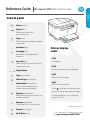 1
1
-
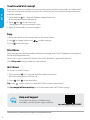 2
2
-
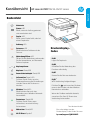 3
3
-
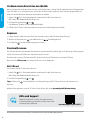 4
4
-
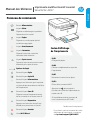 5
5
-
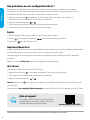 6
6
-
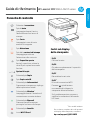 7
7
-
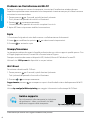 8
8
-
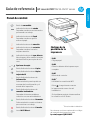 9
9
-
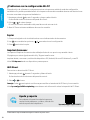 10
10
-
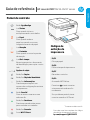 11
11
-
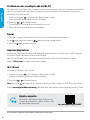 12
12
-
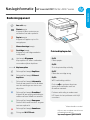 13
13
-
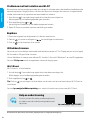 14
14
-
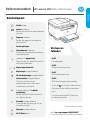 15
15
-
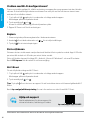 16
16
-
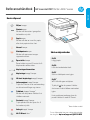 17
17
-
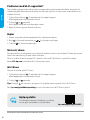 18
18
-
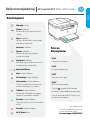 19
19
-
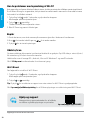 20
20
-
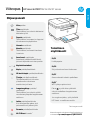 21
21
-
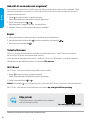 22
22
-
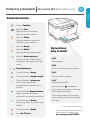 23
23
-
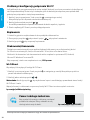 24
24
-
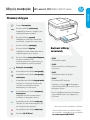 25
25
-
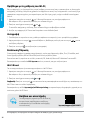 26
26
-
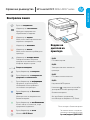 27
27
-
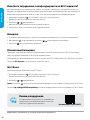 28
28
-
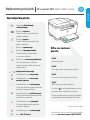 29
29
-
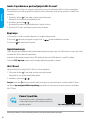 30
30
-
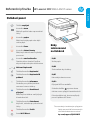 31
31
-
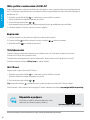 32
32
-
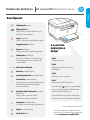 33
33
-
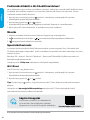 34
34
-
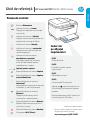 35
35
-
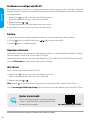 36
36
-
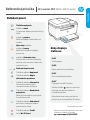 37
37
-
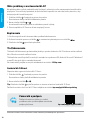 38
38
-
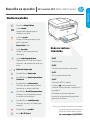 39
39
-
 40
40
-
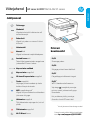 41
41
-
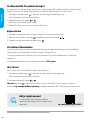 42
42
-
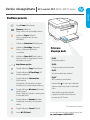 43
43
-
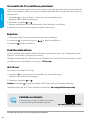 44
44
-
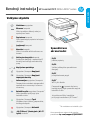 45
45
-
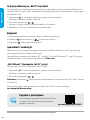 46
46
-
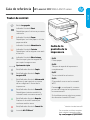 47
47
-
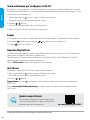 48
48
-
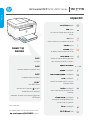 49
49
-
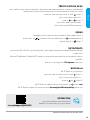 50
50
-
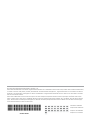 51
51
HP LaserJet MFP M232-M237 Printer series Manualul proprietarului
- Tip
- Manualul proprietarului
în alte limbi
Lucrări înrudite
-
HP Laser 108w Manualul proprietarului
-
HP Color Laser 150a Manualul proprietarului
-
HP M232e-M237e Series Manualul utilizatorului
-
HP LaserJet M207-M212 Printer series Ghid de instalare
-
HP LaserJet MFP M232e-M237e Printer series Ghid de instalare
-
HP LaserJet M207e-M212e Printer series Ghid de instalare
-
HP LaserJet MFP M232e-M237e Printer series Ghid de instalare
-
HP M142e Series Manualul utilizatorului
-
HP M142e Series Manualul utilizatorului
-
HP LaserJet MFP M232e-M237e Printer series Manualul utilizatorului